|
HOPE IS A WAKING DREAM
SPERANZA, È UN SOGNO AD OCCHI APERTI

Ringrazio Petra per avermi permesso di tradurre i suoi tutorial.

qui puoi trovare qualche risposta ai tuoi dubbi.
Se l'argomento che ti interessa non è presente, ti prego di segnalarmelo.
Questo tutorial è stato creato con PSP X3, ma può essere eseguito anche con le altre versioni di PSP.
Per tradurlo, ho usato PSP X.
Questo tutorial è scritto e disegnato da Sternenfee56.
Il © del tutorial appartiene all'autrice.
Non può essere copiato su altri siti, nè essere offerto per il download.
Lo stesso vale per la mia traduzione.
Il materiale viene da vari gruppi di condivisione. Il copyright appartiene ai rispettivi autori.
Grazie ai creatori dei tubes che mettono a disposizione il loro lavoro in vari gruppi di condivisione.
Occorrente:
Materiale qui
Per i tubes grazie ChristinCreation, GinatTubes e LB.
Rispetta il lavoro degli autori, non cambiare il nome del file e non cancellare il watermark.
Filtri:
in caso di dubbi, ricorda di consultare la mia sezione filtri qui
Filters Unlimited 2.0 qui
Simple - Diamonds qui
Alien Skin Xenofex 2.0 - Constellation qui
Nik Software - Color Efex Pro qui
Xero - Improver qui
Graphics Plus - Cross Shadow qui
Ti servirà anche Animation Shop qui

Metti la selezione nella cartella Selezioni.
Metti la maschera nella cartella Maschere.
1. Apri una nuova immagine trasparente 750 x 650 pixels.
Scegli due colori dai tuoi tubes.
Imposta il colore chiaro come colore di primo piano,
e il colore scuro come colore di sfondo.
Oppure usa i miei colori: apri l'immagine "Farben".
Attiva lo strumento Contagocce 
clicca con il tasto sinistro del mouse sul colore chiaro per impostarlo come colore di primo piano,
e con il tasto destro sul colore scuro per impostarlo come colore di sfondo.
Riempi  l'immagine trasparente con il colore di primo piano. l'immagine trasparente con il colore di primo piano.
Livelli>Nuovo livello raster.
Passa il colore di primo piano a Gradiente.
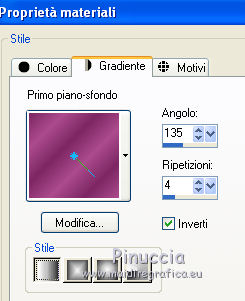
Riempi  il nuovo livello con il gradiente. il nuovo livello con il gradiente.
Effetti>Plugins>Filters Unlimited - Pattern Generator - Magic Flower.
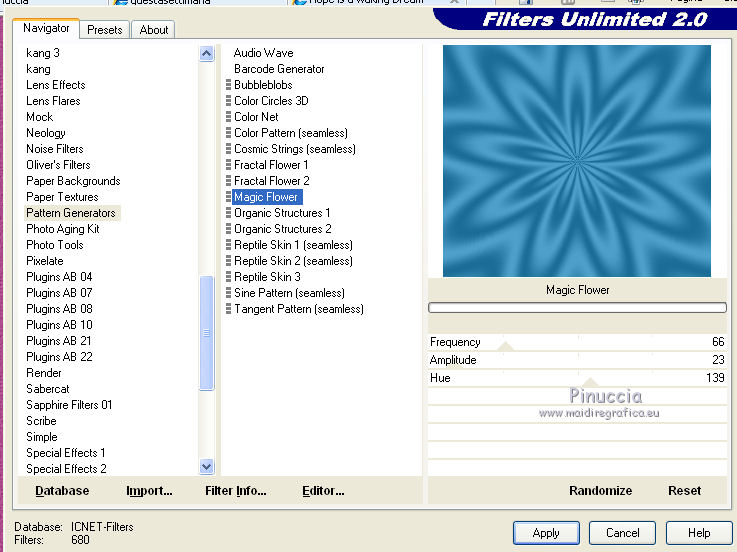
Cambia la modalità di miscelatura di questo livello in Luminanza (esistente).
Livelli>Unisci>Unisci giù.
2. Livelli>Nuovo livello raster.
Cambia i settaggi del gradiente, togliendo la selezione a Inverti.

Riempi  il livello con il gradiente. il livello con il gradiente.
Apri il tube Christin_misted_Blumen54_2010.pspimage e vai a Modifica>Copia.
Torna al tuo lavoro e vai a Modifica>Incolla come nuovo livello.
Non spostarlo.
Abbassa l'opacità di questo livello al 50%.
Livelli>Unisci>Unisci giù.
Livelli>Carica/Salva maschera>Carica maschera da disco.
Cerca e carica la maschera mask21_by_nb2007.
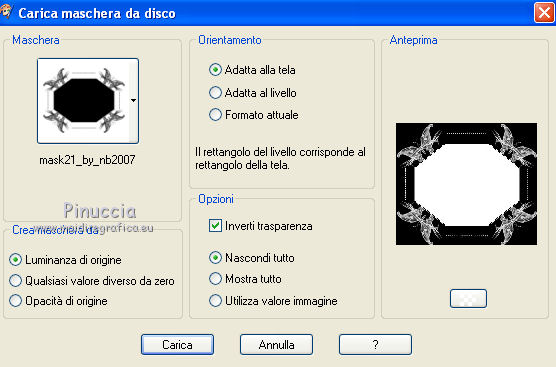
Livelli>Unisci>Unisci gruppo.
Regola>Messa a fuoco>Metti a fuoco.
Effetti>Plugins>Xero - Improver.

Effetti>Effetti 3D>Sfalsa ombra.

3. Apri il tube 278_rose-LB TUBES.pspimage e vai a Modifica>Copia.
Torna al tuo lavoro e vai a Modifica>Incolla come nuovo livello.
Immagine>Ridimensiona, al 50%, tutti i livelli non selezionato.
Regola>Messa a fuoco>Metti a fuoco.
Sposta  il tube nell'angolo in basso a destra. il tube nell'angolo in basso a destra.
Attiva lo strumento Gomma  e cancella un po' il tube a sinistra per sfumarlo. e cancella un po' il tube a sinistra per sfumarlo.
Effetti>Effetti 3D>Sfalsa ombra, con i settaggi precedenti.
Livelli>Duplica, e cambia la modalità di miscelatura di questo livello in Luce diffusa.
Attiva il livello originale.
Effetti>Plugins>Xero - Improver.

4. Attiva il livello Raster 1.
Modifica>Copia Unione.
Selezione>Seleziona tutto.
Immagine>Dimensione tela.
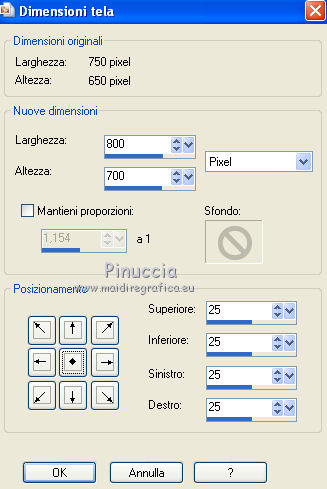
Selezione>Modifica>Seleziona bordature selezione.

Livelli>Nuovo livello raster.
Livelli>Disponi>Porta in alto.
Riempi  la selezione con il colore di sfondo. la selezione con il colore di sfondo.
Effetti>Plugins>Graphics Plus - Cross Shadow, con i settaggi standard.

Effetti>Effetti di trama>Mosaico antico.

Effetti>Effetti 3D>Smusso a incasso.
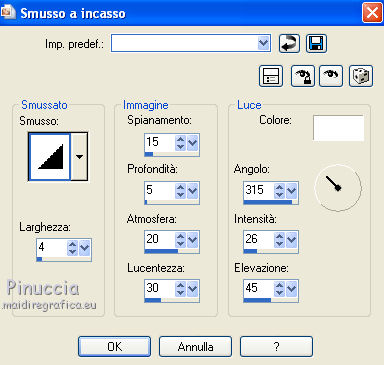
Selezione>Deseleziona.
5. Livelli>Nuovo livello raster.
Livelli>Disponi>Porta sotto.
Selezione>Seleziona tutto.
Modifica>Incolla nella selezione (hai in memoria l'immagine copiata al punto 4).
Effetti>Plugins>Simple - Diamonds.
Selezione>Modifica>Contrai - 4 pixels.
Selezione>Inverti.
Riempi  con il colore di sfondo. con il colore di sfondo.
Effetti>Plugins>Graphics Plus - Cross Shadow, con i settaggi precedenti.
Effetti>Effetti di trama>Mosaico antico, con i settaggi precedenti.
Effetti>Effetti 3D>Smusso a incasso, con i settaggi precedenti.
Selezione>Deseleziona.
6. Apri il tube GINATUBES_FEMME_1235.pspimage e vai a Modifica>Copia.
Torna al tuo lavoro e vai a Modifica>Incolla come nuovo livello.
Livelli>Disponi>Porta in alto.
Immagine>Ridimensiona, all'85%, tutti i livelli non selezionato.
Livelli>Carica/Salva maschera>Carica maschera da disco.
Cerca e carica la maschera 20-20.

Livelli>Unisci>Unisci gruppo.
Posiziona  il tube nella maschera. il tube nella maschera.
Regola>Messa a fuoco>Metti a fuoco.
Effetti>Effetti 3D>Sfalsa ombra.

Livelli>Duplica, e cambia la modalità di miscelatura di questo livello in Luce diffusa.
Attiva il livello originale del tube.
Effetti>Plugins>Xero - Improver, con i settaggi precedenti.
Apri il file con il testo e vai a Modifica>Copia.
Torna al tuo lavoro e vai a Modifica>Incolla come nuovo livello.
Oppure esportalo come pennello personalizzato (File>Esporta>Pennello personalizzato, assegna un nome al pennello e ok).
Attiva lo strumento Pennello 
cerca e seleziona il pennello che hai appena esportato.
Livelli>Nuovo livello raster.
Applica il pennello con il colore che preferisci.
Per il mio esempio ho impostato il colore di primo piano con un motivo argento.
Effetti>Effetti 3D>Sfalsa ombra, con il colore nero.

Aggiungi il tuo nome e/o il tuo watermark su un nuovo livello.
8. Livelli>Nuovo livello raster.
Selezione>Carica/Salva selezione>Carica selezione da disco.
Cerca e carica la selezione ausw.tut_12_dp_PspSelection.
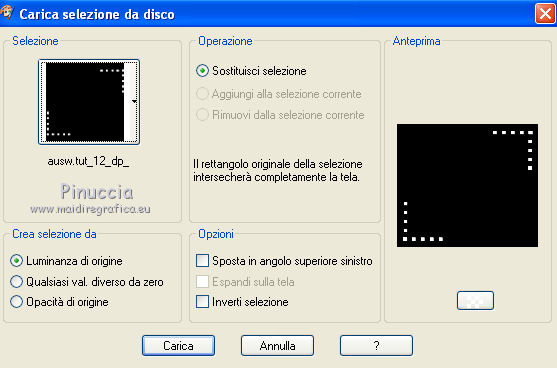
Cambia i settaggi del gradiente.
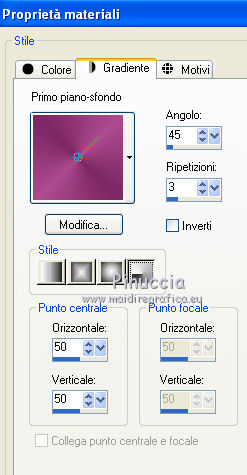
Riempi  la selezione con il gradiente. la selezione con il gradiente.
Effetti>Effetti 3D>Smusso a incasso.
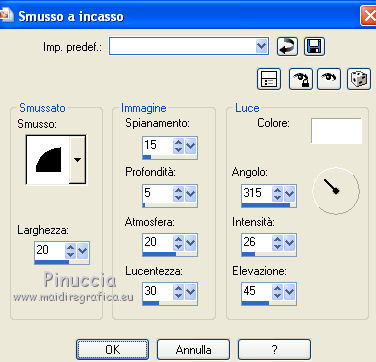
Effetti>Plugins>Graphics Plus - Cross Shadow con i settaggi standard.
Selezione>Deseleziona.
Effetti>Effetti 3D>Sfalsa ombra, con il colore nero.

9. Animazione.
Attiva il livello della maschera.
Livelli>Duplica e rinomina questo livello "constellation".

Effetti>Plugins>Alien Skin Xenofex 2.0 - Constellation.
attenzione, è selezionato Make selection transparent.
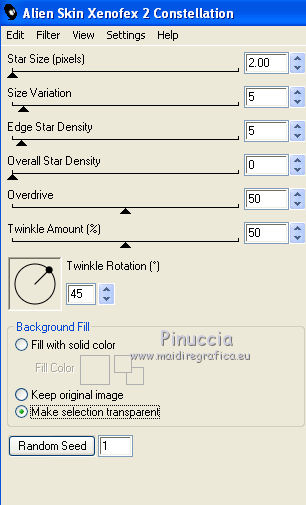
Effetti>Plugins>Nik Software - Color Efex Pro - Bi-Color Filters.
A destra, scegli un Color set abbinato ai tuoi colori; per il mio esempio Violet/Pink 4.
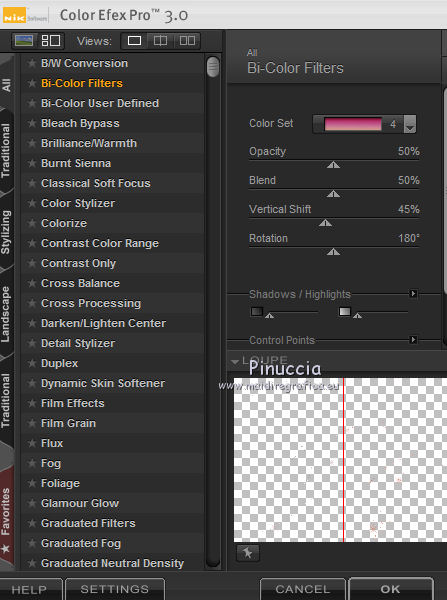
Attiva il livello con gli angoli.
Regola>Aggiungi/Rimuovi disturbo>Aggiungi disturbo.

Modifica>Copia Unione.
Apri Animation Shop e vai a Modifica>Incolla>Incolla come nuova animazione.
Torna in PSP.
Modifica>Annulla azione Aggiungi disturbo.
Modifica>Annulla azione Selezione livello.
Modifica>Annulla azione Color Efex.
Modifica>Annulla azione Constellation.
Ripeti l'Effetto Constellation, cliccando una volta su Random Seed.
Effetti>Plugins>Nik Software - Color Efex Pro, con i settaggi precedenti.
Attiva il livello degli angoli.
Regola>Aggiungi/Rimuovi disturbo>Aggiungi disturbo.

Modifica>Copia Unione.
Torna in Animation Shop e vai a Modifica>Incolla>Incolla dopo il fotogramma corrente.
Modifica>Seleziona tutto.
Animazione>Proprietà fotogramma e imposta la velocità a 30.

Controlla il risultato cliccando su Visualizza  e salva in formato gif. e salva in formato gif.


Se hai problemi o dubbi, o trovi un link non funzionante, scrivimi.
10 Gennaio 2011
|

